
© Tito
Sandboxie - Protéger son PC
Sandboxie, c'est comme quand vous étiez enfant. On est d'accord qu'il ne valait mieux pas construire un château de sable dans la cuisine de maman. Pour cela, on vous emmenait au bac à sable, vous y faisiez tout ce que vous vouliez et une fois terminé, pouf ! on rentre à la maison et tout est propre. Pourtant on a quand même construit son château de sable !
Eh bien, métaphoriquement, Windows, c'est la cuisine et Sandboxie, le bac à sable.
Explications.
Sandboxie est un logiciel dit de "bac à sable". Il va créer une sorte de copie de votre Windows vous permettant ainsi d'y faire des opérations dont vous n'êtes pas trop sûr.
Prenons un exemple. Je souhaite installer le logiciel Folding@Home pour me permettre de participer à la recherche contre certaines maladies. Bien. Mais je ne connais pas trop ce logiciel, et j'ai pas envie qu'il mette le bazar dans mon PC si soigneusement rangé. Surtout qu'il reste souvent des morceaux de logiciel un peu partout après chaque désinstallation. C'est là que j'utilise Sandboxie.
Ce dernier va "copier" mon Windows et je vais donc installer mon logiciel Folding@Home dans cette "copie". L'installation sera absolument identique et je pourrais voir exactement quels fichiers, quels dossiers et quelle poids fait toute l'installation. Si, après utilisation, le logiciel ne me convient pas, c'est très simple : je supprime cette copie et je retrouve mon Windows original, sans aucune trace de Folding@Home. Sinon, je peux récupérer toute cette installation vers mon Windows original. Pas mal, non ?
Autre exemple, avec les termes techniques. Je souhaite télécharger (légalement) une musique depuis Jamendo. Mais prudent, je voudrais l'analyser avec mon anti-virus (ou autre) avant qu'une catastrophe ne se produise. Très simple avec Sandboxie : je sandboxe mon navigateur internet, je vais sur Jamendo récupèrer ma chanson, je la télécharge (toujours dans mon bac à sable), je l'analyse et si tout va bien, d'un simple clic, je la sors du bac à sable et elle vient dans mon Windows original !
Si vous n'avez pas trop compris malgré mes explications (https://youtu.be/73uifKzySsY?t=14s) voici une vidéo, en anglais mais c'est pas grave, pour voir le concept en pratique :
Sandboxie : https://www.youtube.com/watch?v=aMtyGNviiRY
Tenté(e) ? Alors, suivez le guide !
1/ Commençons par récupèrer le logiciel.
Il suffit de se rendre à cette adresse : http://www.sandboxie.com/ et de cliquer sur "Download now".
2/ L'installation est des plus simple. Juste un mini conseil (pour la suite) : copiez l'adresse de l'emplacement d'installation (C:Program FilesSandboxie ou quelque chose de ce genre-là), cela vous évitera simplement de la retaper après.
3/ Une fois fait, il se peut qu'une petite fenêtre s'affiche sur la "Compatibilité avec les autres applications". Ne vous en préoccupez pas et cliquez sur "OK".
Une seconde fenêtre apparaît, vous permettant de démarrer avec Sandboxie. Vous pouvez la consulter, c'est toujours une bonne chose et une fois fait, fermez-la.
4/ Nous voici ensuite sur la fenêtre principale de SandBoxie. Plutôt simple, non ?
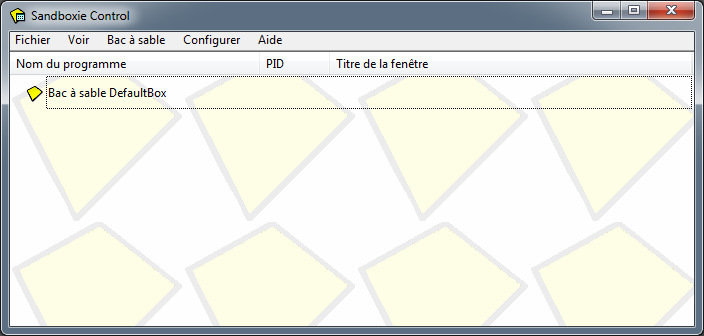
Ici apparaitront vos programmes sandboxés, c'est-à-dire ceux que vous exécutez dans le bac à sable.
Voici par exemple Firefox sandboxé :
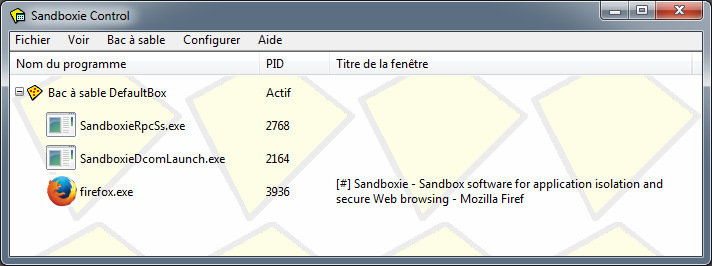
Par la suite, je vous propose mes propres réglages. Libre à vous de les appliquer ou de définir les vôtres !
5/ Passons rapidement aux quelques paramètres :
- Menu Bac à sable -> Définir le dossier conteneur : c'est là que vous collez l'adresse précédemment copiée (C:Program Files...) (sinon tapez-là) pour obtenir quelque chose du genre : C:program FilesSandboxieSANDBOX
C'est dans ce dossier SANDBOX que se trouvent vos fichiers sandboxés. Vous pouvez aller voir, si vous êtes curieux (se) :-)
- Menu Configurer -> Intégration Windows Shell : va vous permettre d'accèder à quelques options. Pour ma part, je n'ai laissé que Sandboxie au menu contextuel.
Voilà. Vous pouvez bien entendu parcourir le reste des menus pour, par exemple, renommer votre sandbox.
6/ Après cela, pour exécuter un programme dans la sandbox, faites un clic droit sur l'executable puis "Exécuter Sandboxé"
Cette fenêtre vous demande dans quelle sandbox (si vous en avez plusieurs) vous souhaitez exécuter le programme :
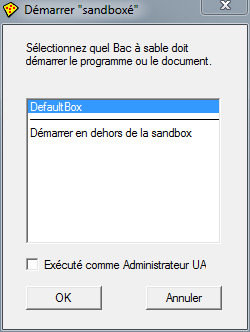
Pour distinguer si une fenêtre est belle et bien sandboxée, deux points :
1. Dans la barre des tâches, un # apparait devant son nom (ci-dessous, à gauche une fenêtre sandboxée, à droite non)

2. En dirigeant votre souris vers le haut de la fenêtre, un contour jaune apparait (à gauche), vous indiquant que c'est sandboxé :
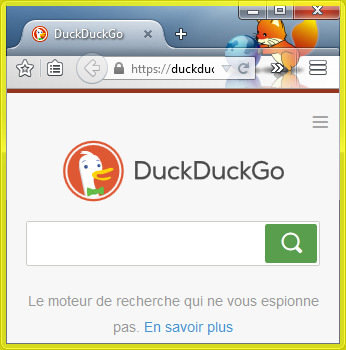
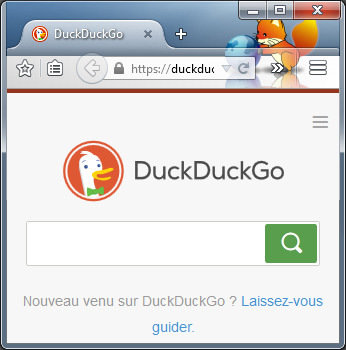
7/ Encore quelques bricoles à savoir et je vous laisse :
- Tout programme exécuté à partir d'un programme déjà sandboxé le sera également, c'est à dire que si je lance mon navigateur internet et que je clique sur un lien torrent (pour une ISO de Linux), cela va lancer mon logiciel de torrent sandboxé ! N'oubliez pas. Cela engendrera le fait que le fichier récupéré se trouvera dans la sandbox.
- Lors du téléchargement d'un fichier, une fenêtre apparait, vous proposant soit de récupérer le fichier vers son dossier identique ("Récupérer vers le même dossier") soit de le récupérer vers un autre ("Récupérer vers Chaque dossier") :
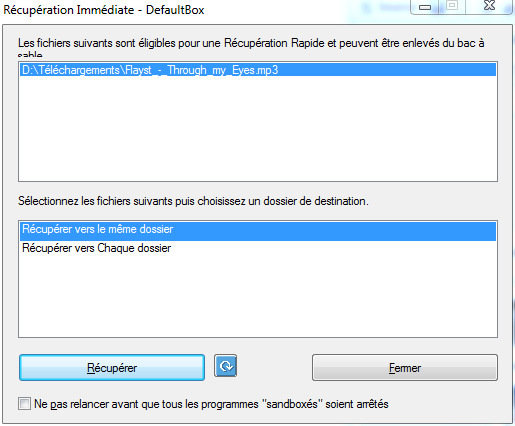 (Musique de Jamendo)
(Musique de Jamendo)
- Si vous souhaitez récupérer un fichier particulier de la sandbox, passez en vue "Fichiers et dossiers" (menu Voir), rendez-vous là où se situe votre fichier (par exemple dans les téléchargements) puis faites un clic droit dessus et récupérer-le.
- Pour vider votre bac à sable, c'est via le menu Bac à sable -> #nomDeVotreBacASable -> Effacer contenu
Voilà ! Vous savez le principal sur l'utilisation de ce formidable outil. Il reste bien entendu des options que je vous invite à découvrir mais vous avez déjà de solides bases.
N'hésitez pas à utiliser Sandboxie dès que vous souhaitez naviguer sur l'internet, ou que vous voulez tester temporairement un logiciel.
Et si vous en êtes satisfait, la page pour l'acheter est ici : http://www.sandboxie.com/index.php?HomeUse
3 203 clics - Créé le 09/04/2015 13:36 par Blackswan - Modifié le 09/04/2015 13:59